修改这个控件会自动更新这一页面

在 Mac 上的“照片”中把文件夹中的相簿分组
你可以创建文件夹来进行相簿分组。例如,你可以创建名为“Vacations”的文件夹,并将关于假期的所有相簿放入其中。你还可以在文件夹内创建文件夹。
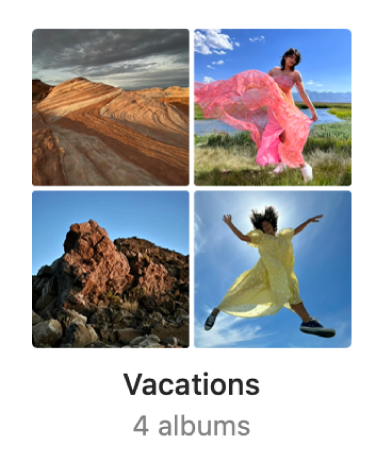
创建文件夹
在 Mac 上的“照片” App
 中,点按边栏中的“我的相簿”。
中,点按边栏中的“我的相簿”。选取“文件”>“新建文件夹”。
键入文件夹的名称。
将相簿拖入文件夹。
【提示】若要快速创建文件夹,请按住 Option 键将一个或多个相簿拖到另一个相簿上。“照片”会将所有相簿放在一个新文件夹中。你还可以将其他相簿拖到新文件夹中。
你无法将共享相簿移入文件夹中。
在文件夹中移除或重新排列相簿
在 Mac 上的“照片” App ![]() 中,执行以下任一项操作:
中,执行以下任一项操作:
重新排序文件夹中的相簿:上下拖移边栏中的项目。
将相簿移到其他文件夹:将相簿拖移到边栏中的不同文件夹。
从文件夹移除相簿:按住 Control 键点按边栏中的相簿,然后选取“将相簿移出[文件夹名称]”。
从边栏删除文件夹
在 Mac 上的“照片” App
 中,点按边栏中的“我的相簿”。
中,点按边栏中的“我的相簿”。按住 Control 键点按文件夹,选取“删除文件夹”,然后点按“删除”。
文件夹及其中的相簿会从图库和 iCloud 中移除,但项目仍保留在你的照片图库中。如果你无意中移除了文件夹,请选取“编辑”>“撤销删除文件夹”来进行恢复。